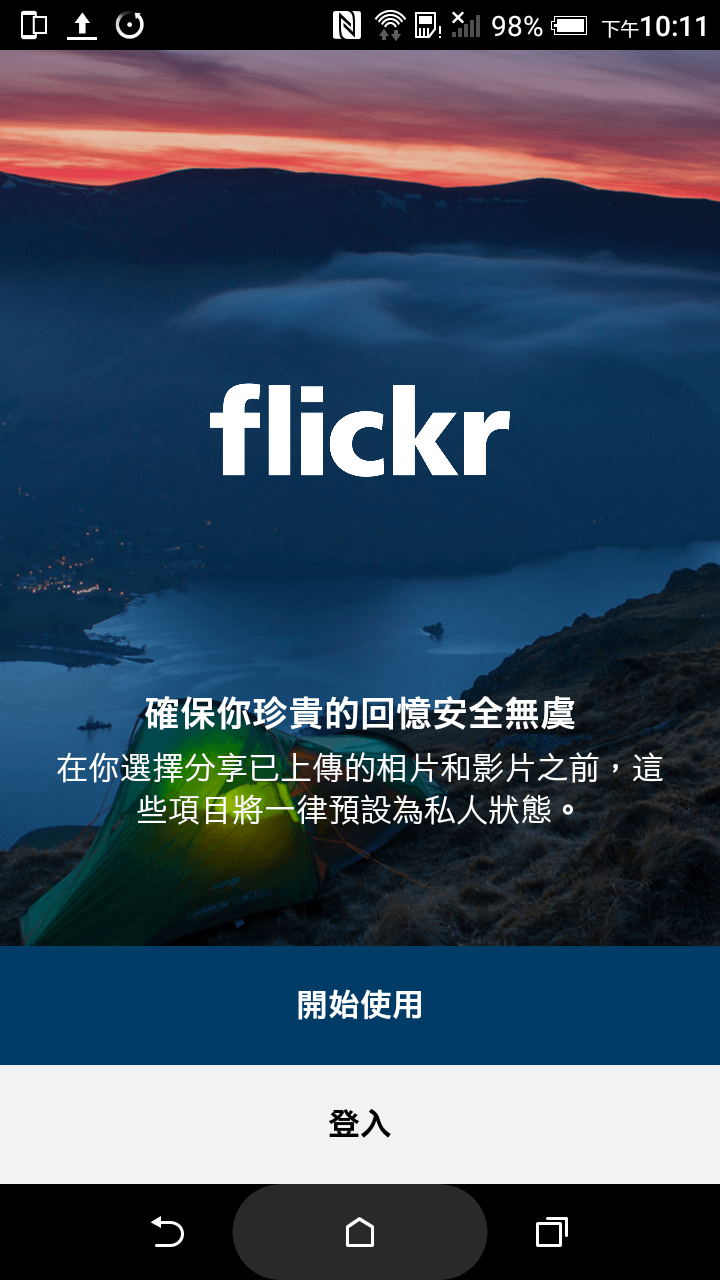相信大家都有遇過照片遺失跟不小心誤刪的經驗
另外更悲慘的就是遇到手機或者記憶卡壞掉….
整個美好回憶的照片就消失了!!!!
所以肉鬆分享自己每次到日本自助照片備份的方式給大家
手機照片備份方式
目前手機照片主要備份的軟體有Google雲端硬碟、Dropbox、Flickr以及各家NAS(Network Attached Storage)軟體
像肉鬆就是使用群暉科技Synology NAS(DS216j+2TB*2)跟Flickr來備份照片
如果沒有預算跟對電腦熟悉度不高的朋友肉鬆就會推薦Flickr給大家
那為什麼不推薦Google雲端硬碟跟Dropbox呢??
因為就空間來講Google雲端硬碟只有15GB…
另外Dropbox更是只有5GB的空間可以使用
所以就Flickr 1TB(1000GB)就遠遠勝過其他兩個空間
雖然Flickr針對自動上傳備份的可調性沒有Dropbox來的有彈性
但相反的Flickr就是適合想簡單使用的朋友
Flickr帳號註冊
如果有Yahoo奇摩的帳號就可以跳過註冊的動作
其實就簡單的一些資訊…最重要的就是信箱的部分
如果有Gmail的朋友也可以直接使用這個當帳號
接著就Flickr就會發送驗證碼到剛才設定的信箱裡
輸入5碼的驗證碼即可完成驗證
然後看到這個畫面就可以開始使用Flickr
Flickr自動上傳設定
進到Flickr的App後會在上方的功能列表看到中間人頭圖案的帳號設定
點進去後會看到下方有個開啟自動上傳功能的按鍵
Android只要點選完即可開啟功能
iOS必須開啟存取權限允許
檢視自動上傳相簿
開啟自動上傳功能後就可以在相簿看到一個自動產生的自動上傳
照片就會自動上傳到這個相簿內備份囉!!!
隱私權設定
Fickr這邊很注意大家隱私權的部分
這也是肉鬆選擇Flickr當自動備份的另一個原因
預設自動上傳照片都是私人狀態
另外這邊預設是僅限WIFI傳輸
如果在日本是使用SIM卡的朋友要注意這個部分
回國後就可以針對整個相簿下載或者到想要的照片下方也有這個下載圖示
相機照片備份
你的相機有支援WIFI功能的朋友就可以直接抓到手機自動上傳
如果沒有的朋友就建議買個USB OTG轉接頭(已有讀卡機)或者OTG讀卡機
USB OTG轉接頭
OTG讀卡機
以上是針對照片備份做的簡單介紹
如果有更推薦的方式記得留言給肉鬆喔
肉鬆一定會整理分享給大家的
延伸閱讀
為了更新方便~以後都會直接更新在文章列表裡
文章主要分為下面幾類:
1.出入境注意事項
2.日本自助旅行準備篇
3.日本景點篇(賞楓&賞櫻&夜景)
4.日本美食篇(關西美食地圖&北海道美食地圖)
5.日本行程篇(關西&北海道)
6.日本交通篇(如何選擇票券&常用地圖)
7.日本住宿篇(平價飯店&推薦飯店)